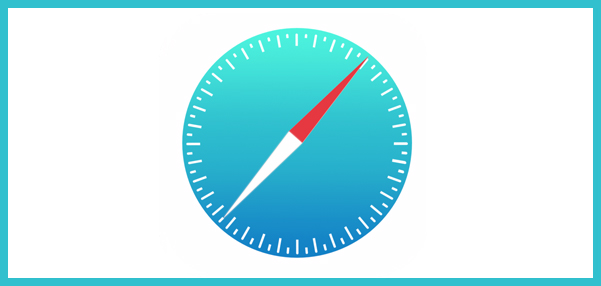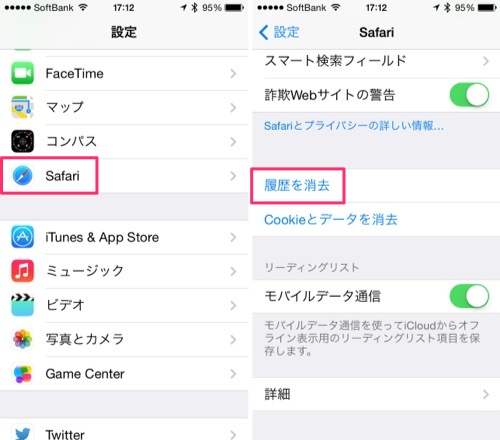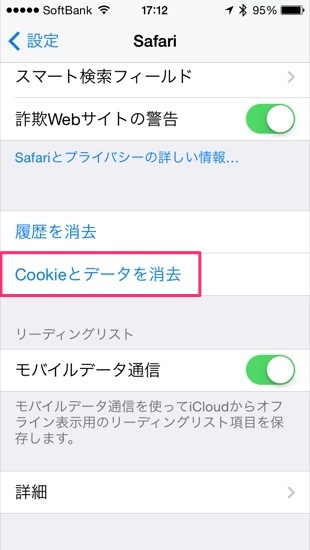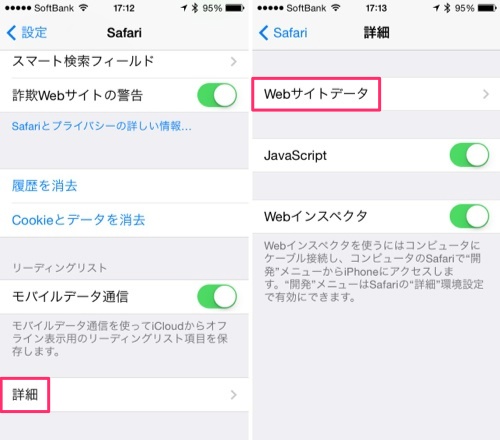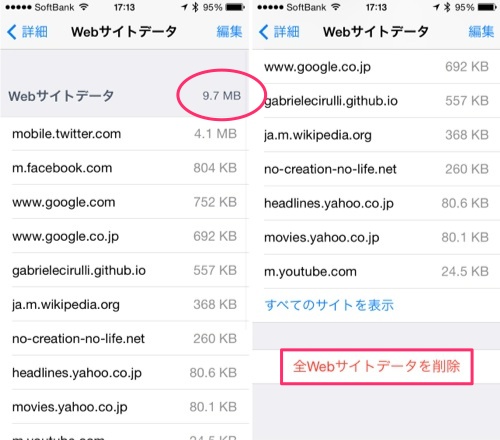どうもハンサムクロジです。
iPhoneを使い続けていくとだんだんと動作が重くなってきたり、特にSafariは突然落ちてしまうことがあったりもしますよね。
ということで今回は、そんな時に見直したい設定項目をご紹介します。
Safari経由で保存されたデータを消去してスッキリしちゃいましょう!!
1.閲覧履歴を消去
まず、Safariの閲覧履歴を消去してみましょう。設定アプリを開いて「Safari」を選択。「履歴を消去」という項目をタップすればオーケーです!
2.Cookieを消去
Cookieとは、サイトとそこにアクセスした端末に指定したデータを保存しておくというもの。ユーザーの情報が残るので、次に同じサイトにアクセスした時に、前回の続きのようにページを利用することができます。
これが余計な動きをすることもあるかもしれません。消したい場合は先ほどと同じように設定アプリの「Safari」に入り、「Cookieとデータを消去」を選択しましょう。
3.その他のデータも消去
さいごに、上記以外のデータも消去してしまいましょう。
先ほどまでと同じように設定アプリの「Safari」に入ったら、最下部の「詳細」を選択。「Webサイトデータ」をタップします。
すると保存されている各種データが表示されます。合計で9.7MBストレージを占有しているようです! 一番下までスクロールして「全Webサイトデータを削除」しましょう。
以上でいろいろとリセットした状態でSafariを使いはじめることができます。気になる人は見直してみてください!!